如何给win10系统的文件夹进行加密?
在我们日常使用的win10系统计算机中,应该有很多用户遇到过需要加密文件夹的情况,那么win10系统如何加密文件夹呢?下面的编辑器将为您带来win10系统加密文件夹的教学方法,感兴趣的合作伙伴将有一个看看。
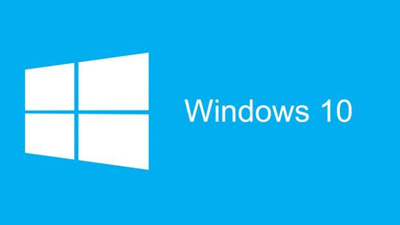
win10系统给文件夹加密的方法教学:
方法一
1,首先,鼠标右键需要加密的文件,选择“属性”选项,接着在弹出的窗口中,点击“高级”按钮,如图下所示;
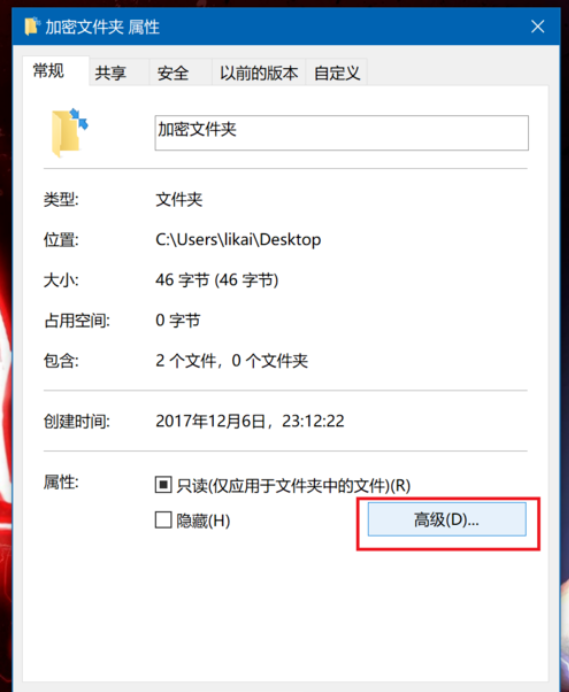
2,然后,勾选窗口中的“加密内容以便保护数据”选项,即可进行文件夹的加密。(如果说这里的选项是灰色的话,那说明电脑系统是家庭版的,微软没有开放这个功能,只能采用第二种方法,使用第三方软件。)如图下所示:
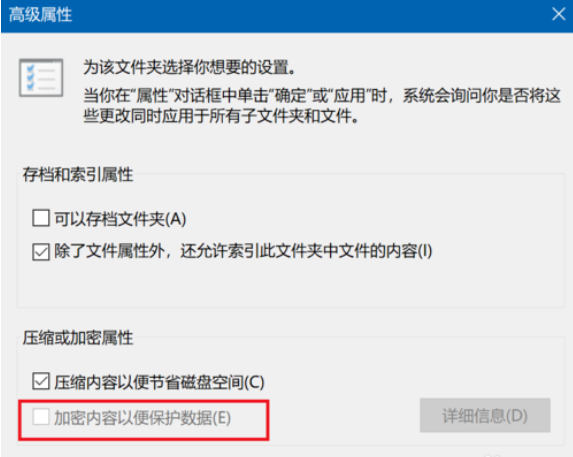
方法二
1,打开超级加密 3000,选择菜单栏中的文件夹保护一项,如图下所示;
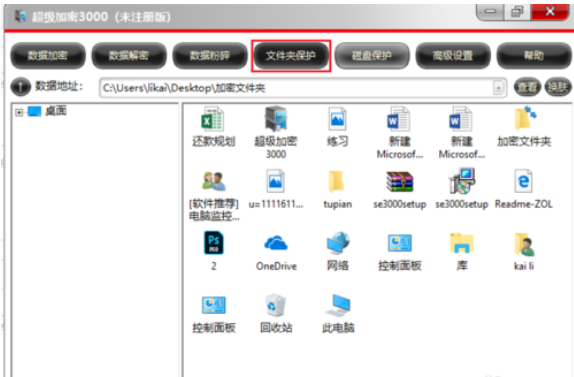
2,选择“文件夹加密码”如图下所示;
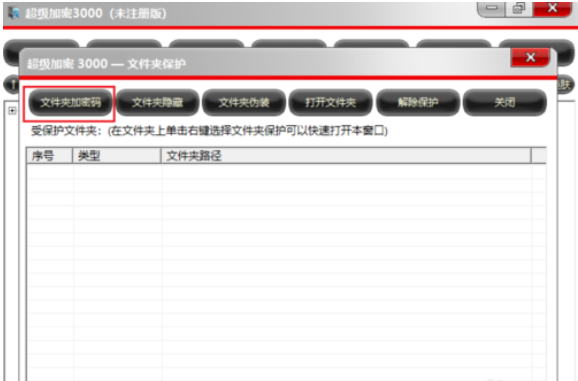
3,在弹出的浏览窗口中找到需要添加密码的文件夹,然后点击确定。如图下所示;
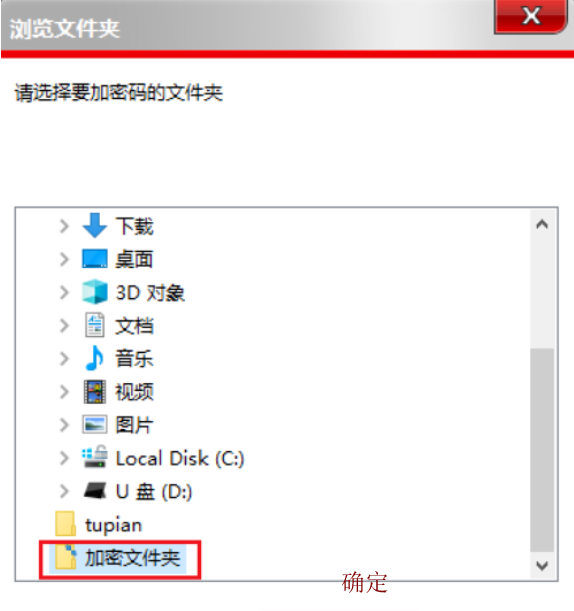
4,进行密码设置,完成后,点击确定,此时完成设置。如图下所示;
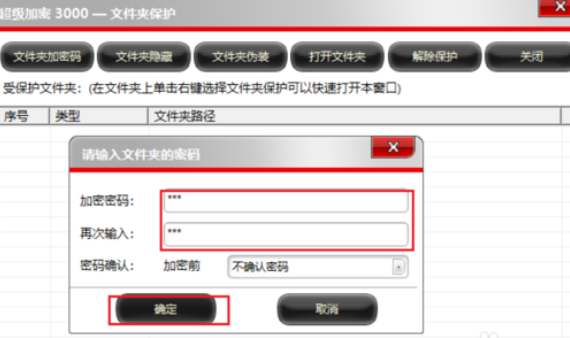
5,此时双击设置过密码的文件夹,则会弹出下面的对话框,需要在里面输入之前设置过的密码才能继续使用。如图下所示;
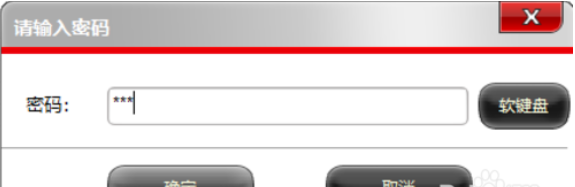
以上就是小编为大家带来的win10系统给文件夹加密的方法教学,希望能对您有所帮助,更多相关教程请关注本站网站。
相关文章
- win10怎么设置休眠?win10设置休眠详细教程?
- win10系统数字键盘开机后无法启动怎么办?
- win10未安装音频设备怎么办?win10未安装音频设备解决教程
- win10声卡驱动正常但没声音如何解决?解决方法教程?
- Windows 10家庭版无法设置开机密码怎么办?win10家庭版设置开机密码教程
- win10电源和睡眠设置多久比较好?win10电源和睡眠设置方法?
- win10显示模糊怎么调?win10显示模糊调节教程
- win10鼠标拖动窗口有延迟怎么办
- win10系统崩溃无法开机修复?win10系统崩溃无法开机处理教程
- 官方win10怎么安装?官方win10安装教程
- Win10禁用设备驱动更新怎么解决
- win10更新1903重启老死机教程
- win10怎么在桌面上速览?win10在桌面上速览的方法
- win10显卡性能设置在哪里?win10显卡性能设置教程
- win10开机后一直黑屏怎么办?win10开机后黑屏处理教程
- Win10查看WiFi密码主要怎么做?详细的查看密码方法?
